Animate Time Dialog
DRAFT DOCUMENTATION
Mit dem Animate Time Dialog wird die zeitabhängige Animation der Auswertungen durch das Automatisieren der Variation des Auswertzeitpunktes T des Randbedingungen Fensters gesteuert.
| TRANSIENT-Option: Für die Lösung von zeitabhängigen, dynamischen, periodischen Problemen bezüglich Wärmekapazitätseffekten. |
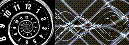 |
Die zeitliche Animation wird entsprechend den Einstellungen in bestimmten zeitlichen Intervallen ausgeführt, wobei die Auswertungsfenster kontinuierlich aktualisiert werden (Ergebnisbericht, Ergebnis-3D-Fenster), sobald diese geöffnet und die Randbedingungen angewendet worden sind. Die Ausgaben im Ergebnis-3D-Fenster können optional als AVI-Datei abgespeichert werden.
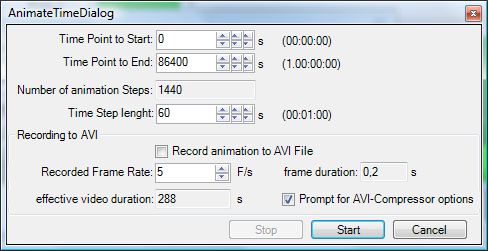
|
Anmerkung: Die Einstellungen für jede Hauptperiode der letzten begonnenen Animation werden in den Anwendungs-Einstellungen gespeichert (Start, End, Step, currently set in AnimationTimeDialog)
Das Teilfenster "Recording to AVI" ist nur aktiv, falls das Ergebnis-3D-Fenster offen ist.
|
Anmerkung: Die Video-Einstellungen werden in den Anwendungs-Einstellungen gespeichert (FrameRate, PromptCompressorOptions).
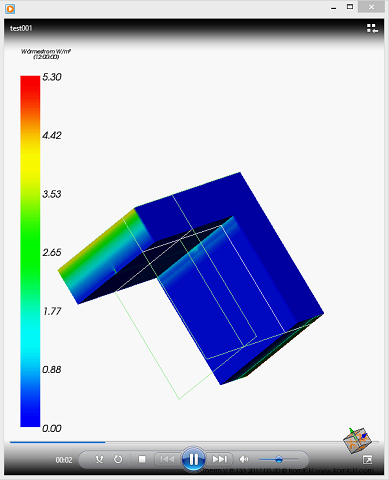
| Start | Nach Klick auf diesen Button fängt die Iteration des Auswertungszeitpunkts innerhalb des angegebenen Intervalls an |
| Stop | Beendet die Iteration. |
| Cancel | Schließt das Fenster (und beendet zugleich die Iteration) |
Siehe auch: Ergebnis 3D Fenster, Ergebnisse Bericht, Randbedingungen Fenster, Zeitlinien (Timelines) Fenster